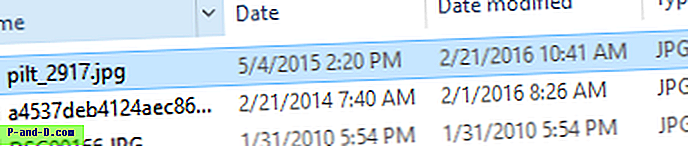Kun lajittelet missä tahansa Windows-versiossa kansion kohteet alenevassa järjestyksessä Päivämäärä -sarakkeen mukaan, kansiot siirtyvät alareunaan ja tiedostot ylöspäin. Useat käyttäjät saattavat haluta, että kansiot lajitellaan erikseen ja pysyvät yläosassa, ja tiedostot alla. Seuraava on tavallinen käyttäytyminen.

Saavuttaaksesi haluamasi lajittelujärjestyksen, järjestä ensin päivämäärämuutossarakkeessa laskevassa järjestyksessä ja tee sitten toissijainen lajittelu Nimen mukaan. Tämä tapahtuu pitämällä SHIFT-näppäintä painettuna Nimi-sarakkeen otsikkoa. Kansiot pysyvät siis yläosassa.
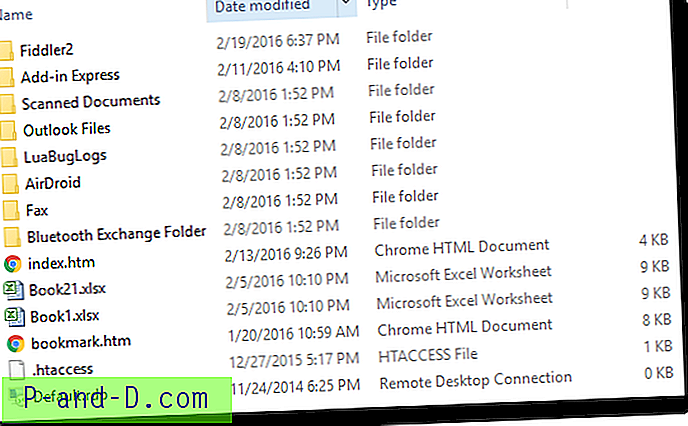
On toinenkin vaihtoehto suorittaa sama tulos. Käytä Päivämäärä- saraketta Muokkauspäivämäärä- sijaan. Lisää Päivämäärä-sarake napsauttamalla hiiren kakkospainikkeella sarakkeen otsikkoa ja napsauttamalla Lisää ...
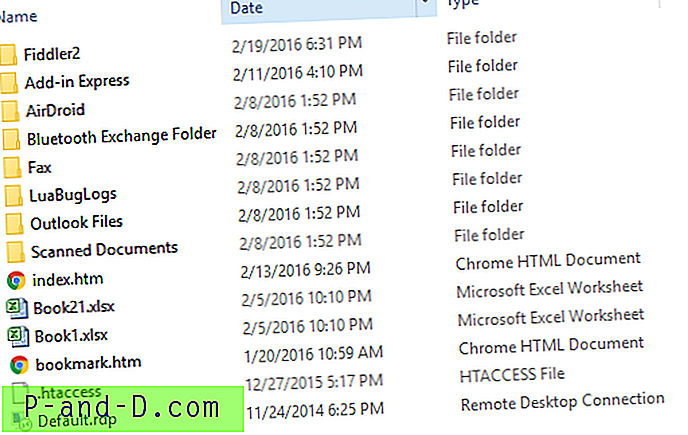
Nämä erinomaiset vinkit ovat lähettäneet otaru1921 ja raxmus Microsoftin keskustelupalstoilla. Lajittele tiedostot päivämäärän mukaan ja kansiot päällä. Kun lajiteltu yksityiskohdat-näkymään, voit muuttaa näkymiä säilyttäen ensisijaisen ja toissijaisen lajittelujärjestyksen.
Huomaa kuitenkin, että Päiväys ja Päivitetty päivämäärä eivät ole samat. Joissain tapauksissa, etenkin jos tiedostoon on upotettu metatietoja, Päivämäärä-sarakkeessa näkyy viimeksi tallennettu metatieto sen sijaan, kun latasit sen. Tässä on esimerkiksi lataamani kuvatiedosto, jossa Date and Date Modified -kentät näyttävät erilaisia tietoja. Päivitetty päivämäärä näyttää tiedoston lataamisen todellisen päivämäärän, mutta Päivämäärä-kenttä näyttää viimeisimmät tallennetut tiedot tiedoston metatiedoista.